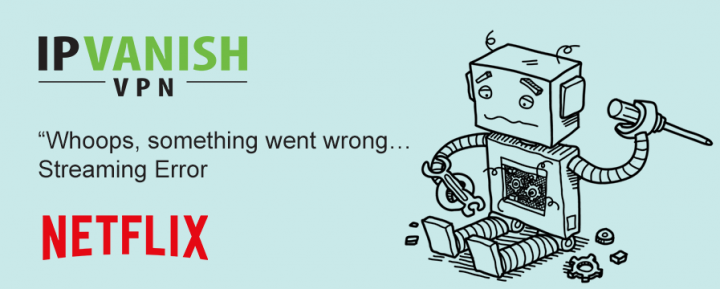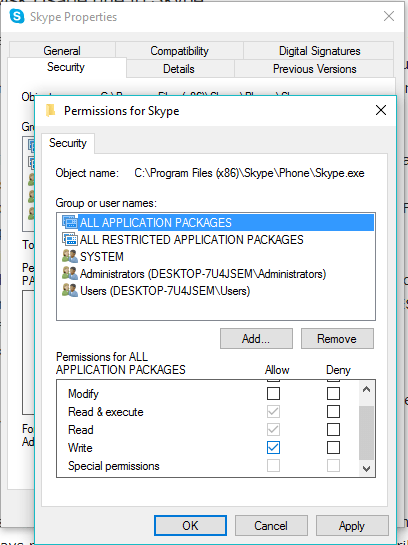Jak změnit obrázek profilu Steam - návod
Hráči, kteří začínají Parní může platformu považovat za skutečně matoucí. Zdá se, že je vše odsunuto za stránky nastavení a existuje nekonečné množství nabídek. Pokud si přejete změnit profilový obrázek služby Steam, ale nevíte, kde jsou vaše možnosti profilu, pomůžeme vám. V tomto článku budeme hovořit o tom, jak změnit obrázek profilu Steam - návod. Pojďme začít!
Váš Steam profil může být buď veřejný, nebo soukromý. Je zcela na vás, jaký typ informací veřejně zobrazujete. Stejně jako většina online ID a profilů vám i váš účet Steam umožňuje nastavit profilový obrázek. Tento krok můžete také přeskočit. Pokud chcete změnit svůj profilový obrázek ve službě Steam, je to opravdu snadné. Ve skutečnosti to můžete změnit z webového portálu Steam a také z klienta Steam.
Změňte obrázek profilu Steam
Váš profilový obrázek ve službě Steam je stejný jako váš obrázek na platformách sociálních médií; představuje to, kdo jste. Vybraný obrázek se zobrazí všude kromě vašeho jména, takže chcete, aby vypadal skvěle.
- Otevřít nastavení profilu: Otevřete klienta Steam na počítači. V navigační nabídce uvidíte možnost Profil s vaším jménem. Klepněte na něj a vyberte Upravit profil.
- Editor profilů: Když kliknete na Upravit profil, zjistíte, že můžete upravit svou zemi jména a všechny další podrobnosti. Váš profilový obrázek se zde také zobrazuje ve třech různých rozlišeních.
- Oficiální herní avatary: Klepněte na tlačítko Vybrat soubor a umožní vám vybrat si z tuny oficiálních herních avatarů.
- Nahrát profilovou fotku: Pokud chcete nahrát vlastní fotografii, můžete také vybrat soubor z počítače pomocí tlačítka Nahrát.
- Uložit změny: Když to uděláte, jednoduše klepněte na Uložit změny a použijte nový profilový obrázek.

Změňte obrázek profilu Steam pomocí webového prohlížeče
- Otevřete Steam ve webovém prohlížeči a poté se přihlaste ke svému účtu.
- Přejděte do levého horního rohu a klepněte na Zobrazit profil
- Stiskněte tlačítko Upravit profil
Nyní se dostanete do stejné sekce avatarů, jakou vidíte na klientovi Steam. Můžete si vybrat jednoho z herních avatarů nebo nahrát vlastní profilový obrázek. Poté trvá několik sekund, než se klient aktualizuje.
Pokud se váš profilový obrázek na klientovi Steam neaktualizuje poté, co jej změníte prostřednictvím webového prohlížeče. Poté jednoduše restartujte klienta, aby se změny projevily.
Pozadí profilu
Kromě svých profilových obrázků máte ve službě Steam také přístup k pozadí profilu. Nemůže to být vlastní fotografie z vašeho počítače a musí být zakoupena ve službě Steam nebo vydělána ve hře. Pokud jednoduše vymažete všechny úspěchy hry a budete nadále používat karty Steam obchodování získané od hraní k odznakům řemesel. Pak budete mít své první pozadí profilu za chvilku.
Závěr
Dobře, to bylo všechno, lidi! Doufám, že se vám tento článek o parním profilu líbí, a je pro vás užitečný. Dejte nám o tom zpětnou vazbu. Také pokud máte další dotazy týkající se tohoto článku. Pak nám dejte vědět v sekci komentáře níže. Brzy se vám ozveme.
Měj krásný zbytek dne!